Hvorfor Wi-Fi viser begrænset forbindelse i Android? Sådan løses?
Android Tip Og Tricks / / August 05, 2021
Har du nogensinde været udsat for et problem, hvor din enhed er forbundet til Wi-Fi, men du ikke er i stand til at bruge internettet. Når du prøver at åbne websider, åbnes de simpelthen ikke. Du får også et udråbstegn over Wi-Fi-ikonet. Dette betegnes teknisk som Wi-Fi-begrænset forbindelse.
I denne vejledning har jeg forklaret, hvorfor dette problem kan ske på din Android-enhed, og hvad du kan gøre for at løse det. Løsningerne er ret enkle, og de er effektive i de fleste tilfælde.
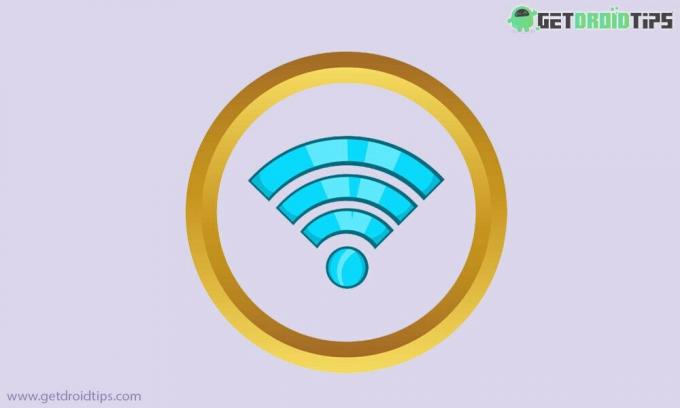
Indholdsfortegnelse
- 1 Hvad er Wi-Fi-begrænset forbindelse.?
-
2 Sådan løses problemet med begrænset tilslutning af Wi-Fi.?
- 2.1 Genstart af smartphonen
- 2.2 Ændring af Wi-Fi-privatliv
- 2.3 Aktivér netværksleveret tidszone din Android-enhed
- 2.4 Indstil netværksbrug til ikke-målte
- 2.5 Prøv at nulstille Wi-Fi SSID
- 2.6 Tilpas IP-indstillingerne
- 2.7 Nulstil Smartphone-netværket for at rette Wi-Fi-begrænset forbindelse
Hvad er Wi-Fi-begrænset forbindelse.?
Begrænsning i forbindelse betyder din smartphone, enhver Android-enhed er i perfekt synkronisering med det tilgængelige Wi-Fi-netværk. Wi-Fi er dog ikke i forbindelse med internettet. Derfor indlæses websiderne muligvis ikke korrekt.
Sådan løses problemet med begrænset tilslutning af Wi-Fi.?
Nu, hvor vi kender problemet, skal vi også se på løsningerne. Her går vi i ingen særlig rækkefølge.
Genstart af smartphonen
En af de mest efterspurgte løsninger er at genstarte din smartphone. Så for at begynde fejlfinding er det bedre at prøve at genstarte din enhed og se, om forbindelsen til internettet bliver etableret eller ej.
Ændring af Wi-Fi-privatliv
Der er grundlæggende to muligheder for Wi-Fi-privatliv. Skift blot fra den ene til den anden, og kontroller derefter, om Wi-Fi reagerer eller ej.
- Gå til Indstillinger > Wi-Fi og internet
- Sørg for, at du bruger Wi-Fi (at indstillingen skal være aktiveret)
- Gå til Wi-Fi-præference
- Hvis du er aktivt forbundet til et hvilket som helst Wi-Fi-netværk, skal du rulle ned til Mac-adresse Mulighed. Det er indstillet til Tilfældig.
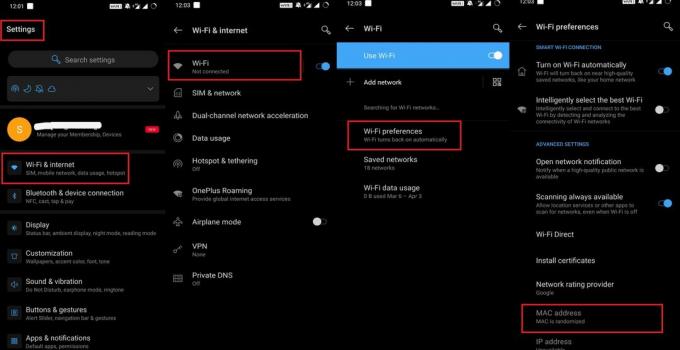
- Skift det til Enheds MAC
Aktivér netværksleveret tidszone din Android-enhed
- Gå til Indstillinger
- trykke på Systemer
- under det tryk på Dato tid
- Der skal være et skifte til Brug netværksforsynet tidszone

- Tryk på det for at aktivere det
Indstil netværksbrug til ikke-målte
- Gå til Indstillinger> Wi-Fi og internet
- gå til Dataforbrug
- Indstil grænsen til Umåleret
Dybest set begrænser dette ikke tilgængeligheden af data eller internettet, efter at en bestemt datagrænse er forbrugt af brugeren.
Prøv at nulstille Wi-Fi SSID
For det bestemte Wi-Fi-netværk, der forårsager begrænsninger i forbindelse, kan du nulstille dem.
- Gå til Indstillinger > Wi-Fi og internet
- Under Trådløst internet trykke på Gemte netværk
- Nu vil du se en liste over netværk gemt af din enhed
- Vælg den ene som du vil fjerne.
- Tryk på indstillingen Glemme.
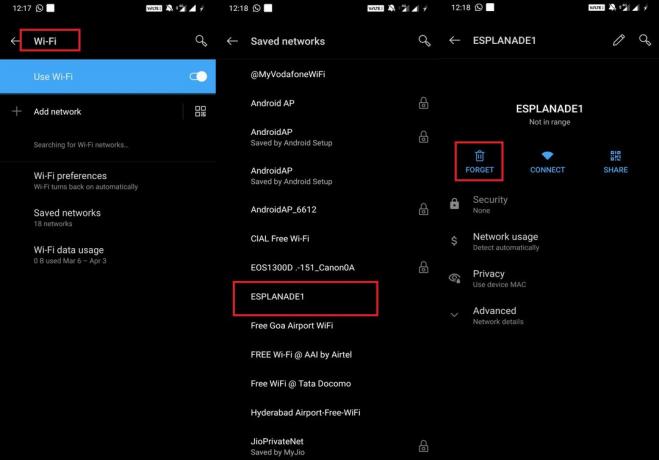
- Genstart din enhed
Derefter skal du anmode om en forbindelse til det samme netværk, som du har glemt i ovenstående trin. Forbind igen og kontroller, om det nu fungerer eller ej.
Tilpas IP-indstillingerne
Prøv at ændre den dynamiske IP på din Android-enhed til statisk IP. For at skifte IP på din telefon
- Gå til Indstillinger > Wi-Fi og internet
- Gå til liste over gemte Wi-Fi-netværk.
- Vælg Wi-Fi som du bruger
- Øverst til højre skal du se en blyant ikon. Tryk på det.
- En lille dialogboks åbnes. Det har en mulighed Avancerede indstillinger. Tryk på det.
- EN mini-rullemenu vises med forskellige muligheder.
- Trykke på IP-indstillinger
- Hvis den er indstillet til DHCP ændre det til statisk.
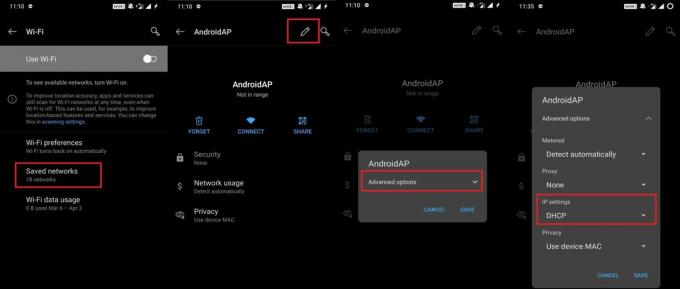
Husk, at hvis IP er dynamisk, eller hvis du indstiller den til dynamisk, behøver du ikke foretage nogen manuelle indstillinger.
Sådan indstilles statisk IP
- Vælg en af standard IP-adresser som 192.168.0.0 til 192.168.255.255.
- De første 3 numre vil være de samme [gateway skal slutte med 1]
- For resten indtastes et hvilket som helst tal mellem 1 og 255.
Du kan også bruge Google DNS, som værdier 8.8.8.8 og DNS 2, som du kan indstille til 8.8.4.4.
Nulstil Smartphone-netværket for at rette Wi-Fi-begrænset forbindelse
Den sidste af alle metoder, du kan prøve, er at nulstille netværket på din smartphone. Det tager opsætningen tilbage til den oprindelige tilstand, da internetindstillingen først blev introduceret til enheden, efter at du havde sat SIM-kortet i det.
- Gå til Indstillinger > System
- Under Systemer > tryk på Nulstil indstillinger

- Bekræft dit SIM-kort, som du vil nulstille for
Så det er det, fyre. Dette var en grundlæggende fejlfindingsvejledning, der giver dig mulighed for at løse problemet med den begrænsede forbindelse til Wi-Fi på din Android-enhed. Vi håber, at du fandt vejledningen nyttig.
Du vil måske også kunne lide,
- Sådan ændres statuslinjen på Android-enheden
- Fix for Tap to Wake fungerer ikke på OnePlus-enheder
Swayam er en professionel tech-blogger med en kandidatgrad i computerapplikationer og har også erfaring med Android-udvikling. Han er en dybt beundrer af Stock Android OS, bortset fra teknisk blogging, han elsker at spille, rejse og spille / undervise i guitar.

![Sådan installeres Stock ROM på Symphony V75 [Firmware Flash File / Unbrick]](/f/2097e914a209a788a215c329f2dd16e5.jpg?width=288&height=384)

